Jak mohu na Macu nahrávat obrazovku a zvuk současně? Jaký je nejlepší software pro nahrávání obrazovky se zvukovým softwarem na Macu?
Pokud se chystáte vytvořit návod, jak na to, nahrávat online kurzy, zaznamenávat schůzku Webex nebo provádět jiné úkoly nahrávání obrazovky na počítači Mac, možná budete potřebovat obrazovku se zvukovým záznamníkem . Na trhu je spousta nejlepších bezplatných rekodérů obrazovky, které vás při výběru nahrávacího softwaru zmást. Jaký je tedy nejlepší záznamník obrazovky a zvuku pro uživatele počítačů Mac? Jak poznáte, který je pro vás nejlepší? Nyní se podívejte na následující úplnost a najděte pro vás nejlepší obrazovku a zvukový záznamník.
#1. EaseUS RecExperts
Toto je jeden z nejlepších snímků obrazovky Mac se zvukem. Jak jeho název napovídá, jeho použití je extrémně snadné a zvládnete ho, i když máte malé technické znalosti. Chcete-li zachytit obrazovku a zvuk, vše, co musíte udělat, je vybrat oblast nahrávání a zdroje zvuku a poté kliknout na tlačítko „REC“ pro zahájení nahrávání.
Kromě toho je to také vynikající interní audio rekordér, který vám umožní zachytit systémový zvuk na Macu, aniž byste museli stahovat nebo instalovat jakýkoli jiný software. V neposlední řadě poskytuje některé základní editační nástroje pro úpravu vaší nahrávky, jako je oříznutí, přidání úvodního titulku atd.
EaseUS RecExperts
- Přímočaré uživatelské rozhraní
- Podpora vytváření naplánovaných úloh nahrávání
- Zaznamenejte celou obrazovku, konkrétní okno nebo jakoukoli vybranou oblast na vašem Macu
- Zachytit obrazovku jako GIF
- Povolit přidání překryvné vrstvy webové kamery během snímání obrazovky
#2. QuickTime Player
QuickTime Player je všestranný software pro Mac. Lze jej použít k přehrávání různých mediálních souborů, převodu formátů souborů a také k nahrávání obrazovky. Pokud jde o nahrávání obrazovky, tento videorekordér se zvukem má některé základní funkce, které vám umožňují flexibilně nahrávat celou obrazovku nebo část oblasti. Po nahrání vám také nabízí některé možnosti úprav pro rychlou úpravu vašich nahrávek. A co je nejdůležitější, QuickTime Player je již vestavěn ve vašem počítači Mac, takže jej nemusíte stahovat a instalovat, když potřebujete nahrávat obrazovku.
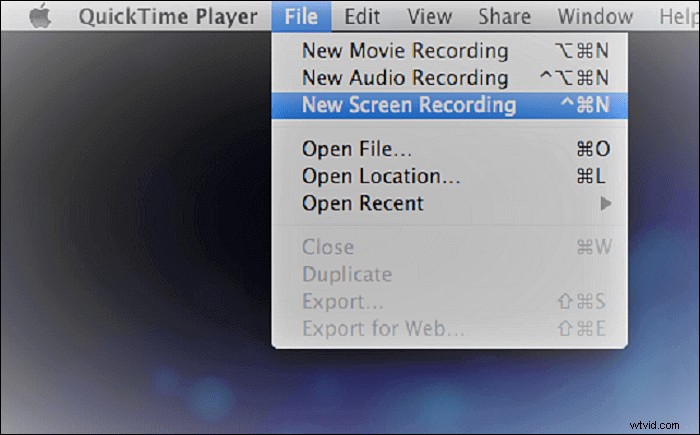
Klíčové funkce:
- Jednoduché a snadné použití
- Vestavěný záznam obrazovky a editor
- Umožňují vám zachytit jakoukoli část obrazovky
- Omezené funkce nahrávání a úprav
#3. OBS Studio
OBS Studio se jako jeden z bezplatných rekordérů obrazovky a zvuku pro Mac používá hlavně pro nahrávání videa a živé vysílání. Umožňuje vám nahrávat obrazovku a zvuk současně na vašem počítači Mac. Tato obrazovka se zvukovým záznamníkem také poskytuje zachycení videa/audia v reálném čase, nahrávání a vysílání scén a intuitivní zvukový mix s filtry pro jednotlivé zdroje. Tento software pro nahrávání obrazovky je však pro nováčky trochu obtížný. Pokud používáte OBS Studio poprvé, raději se podívejte na nějaké tutoriály a videa od třetích stran.
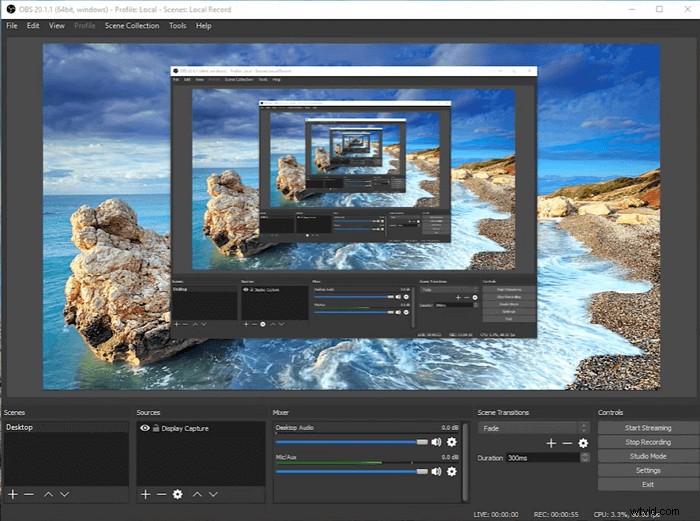
Klíčové funkce:
- Neomezený počet scén, mezi kterými můžete plynule přepínat pomocí vlastních přechodů
- Výkonné a snadno použitelné možnosti konfigurace
- Zjednodušená nastavení vám umožňují přístup k široké řadě možností konfigurace pro vylepšení záznamu
- Podporujte všechny své oblíbené streamovací platformy a další
#4. ScreenFlow
ScreenFlow je další záznamník obrazovky se zvukovým softwarem určeným pro uživatele počítačů Mac. Snadno se používá a pomůže vám vytvořit vysoce kvalitní nahrávky. Během nahrávání vám tento software umožňuje zachytit obrazovku i zvuk jediným kliknutím. Kromě nahrávání nabízí také mnoho výkonných nástrojů pro úpravu videa, jako je přidávání přechodů, textových animací, video animací, vícekanálového zvuku a další. Když se chystáte exportovat nahrávky, nabízí několik přednastavených nastavení exportu pro optimální kvalitu videí.
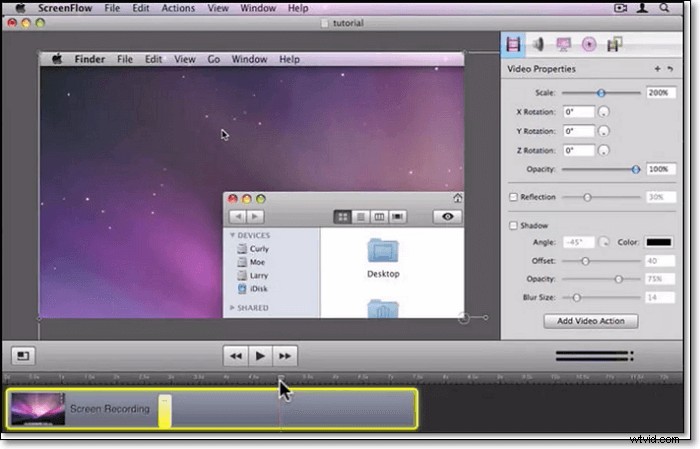
Klíčové funkce:
- Podporujte záznam obrazovky zařízení Ios pro vysoce kvalitní ukázky aplikací
- Mnoho nástrojů pro úpravu videa
- Podpora nahrávání na více obrazovkách najednou
- Upravte velikost, barvu, trvání a rozostření efektů kliknutí
#5. ActivePresenter
ActivePresenter je bezplatný záznamník obrazovky a zvuku. Používá se hlavně k vytváření ukázek softwaru, simulací softwaru a kvízů. Pomocí ActivePresenter můžete snadno a rychle nahrávat obrazovku vašeho Macu, zaznamenávat online kurzy, vytvářet softwarové výukové programy, upravovat a navrhovat eLearningové materiály. Po nahrání můžete svůj výtvor rychle publikovat na webu, na počítači a v mobilních zařízeních. Kromě základních možností nahrávání podporuje také nahrávání z webové kamery a funkce efektu zelené obrazovky.
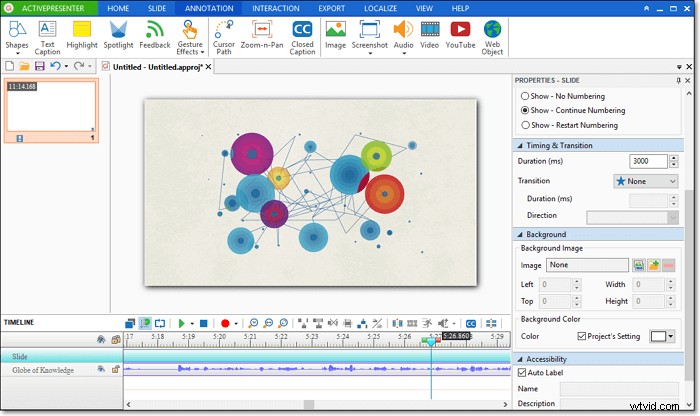
Klíčové funkce:
- Umožňují vytvářet responzivní obsah pro různá zařízení
- Nabízejte převody formátu videa
- Šablony pro snadné opravy a inspiraci
- Bezplatná verze nabízí doživotní licenci
#6. Jing
Jing je lehký software pro záznam obrazovky a zvuku. Umožňuje uživatelům nahrávat videa nebo obrázky z plochy. Obrázky a videa lze odeslat na screencast, kde je uživatelé mohou sdílet s přáteli a rodinami. Tento program je také dodáván se spoustou nástrojů kromě funkce nahrávání obrazovky. Nabízí další nástroje pro úpravy ke spuštění, včetně textu, barev a miniaturní grafiky.
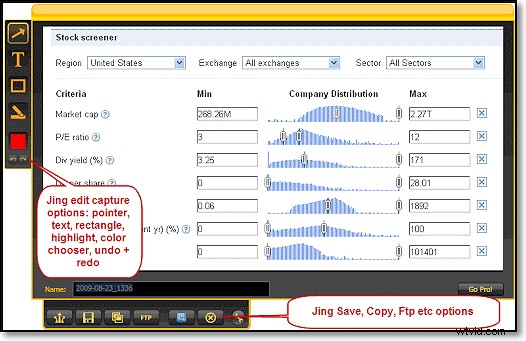
Klíčové funkce:
- Skvělé rozhraní a pohodlné rozvržení nabídky
- Rychlý proces odesílání
- Skrýt při nahrávání obrazovky
- Video a fotografie lze odeslat přímo na Facebook
#7. Screenflick
Screenflick je software pro nahrávání obrazovky a zvuku macOS. Umožňuje vám zachytit obrazovku pomocí zvuku, stisknutí kláves a kliknutí myší bez velkého úsilí. Tento program pro nahrávání obrazovky zaznamená video, zvuk, stisky kláves a kliknutí myší do samostatných stop, které vám pomohou je po nahrávání snadno upravit. Screenflick navíc automaticky zachytí nejvyšší rozlišení a kvalitu obrazovky a zvuku vašeho Macu.

Klíčové funkce:
- Vytvářejte časosběrné záznamy obrazovky dlouhých projektů
- Natočte webovou kameru a současně překryjte video
- Odložte začátek, abyste se připravili
- V případě potřeby exportujte do různých velikostí, snímkových frekvencí a formátů
#8. Camtasia
Pokud si chcete vytvořit návod nebo nahrát videa na svém počítači Mac, Camtasia nesmíte minout. Tento software se rychle učí a nepotřebujete velký rozpočet ani skvělé dovednosti v oblasti nahrávání/úpravy videa. Pomocí Camtasia můžete zachytit video, webovou kameru, zvuk (mikrofon a systém) a mnoho dalších na obrazovce. Navíc vám nabízí spoustu video šablon, hudby, přechodů, animací a motivů, které zkrátí dobu úprav po nahrávání. Umožňuje nahrávat a upravovat videa pomocí jednoho profesionálního softwaru.
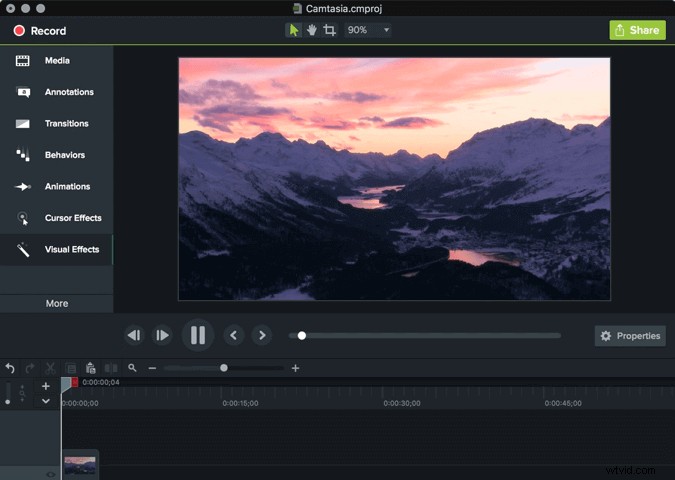
Klíčové funkce:
- Podpora nahrávání celé obrazovky, konkrétní oblasti nebo aplikace
- Umožněte použití šipek, tvarů a pohybu skic ke zvýraznění důležitých částí během nahrávání
- Nahrávejte svá nahraná videa přímo na YouTube, Vimeo nebo do svého online kurzu
- Přidejte titulky přímo ke svým nahrávkám
#9. Snapz Pro X
Snapz Pro X je záznamník obrazovky a zvuku pro uživatele Mac. Může vám pomoci zachytit cokoli na obrazovce a uložit to jako statický obrázek nebo film. Při prvním spuštění můžete nastavit požadovanou snímkovou frekvenci a zda je zvuk zachycen s videem a dalšími možnostmi. Během nahrávání bude také k dispozici okno živého náhledu, které vám umožní vidět, co se nahrává.
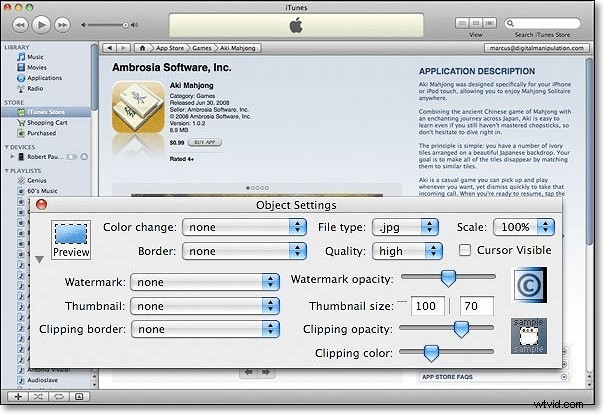
Klíčové funkce:
- Podpora nahrávání obrazovky, zvuku, pohybu myši atd.
- Umožňují flexibilně zvolit oblast záznamu
- Zobrazí se okno náhledu, kde uvidíte, co se nahrává
Sečteno a podtrženo
Na této stránce jsme s vámi sdíleli 9 nejlepších rekordérů obrazovky a zvuku pro počítače Mac a podle svých potřeb si můžete vyzkoušet kohokoli. Pro ty, kteří chtějí najít lehký Mac audio a software pro snímání obrazovky, je EaseUS RecExperts pro Mac nejlepší volbou. Prostě to zkuste a nikdy vás to nezklame!
